Conseils pour supprimer le surlignage au format PDF
Supprimer la surbrillance dans le PDF
ApowerPDF
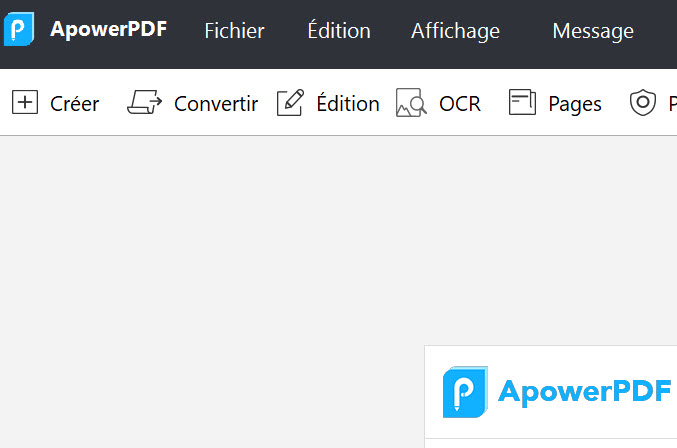
ApowerPDF est un logiciel gratuit qui gère les fichiers PDF, cet outil vous permettra de supprimer le surlignage sur un PDF indésirable sur vos documents PDF. En plus de cela, vous n’avez besoin d’aucune fonctionnalité supplémentaire pour supprimer le texte en surbrillance, sélectionnez simplement les textes en surbrillance que vous souhaitez supprimer, puis appuyez sur Supprimer et c’est fait, aussi simple que cela, vous ne penserez à rien d’autre. C’est ce que cet outil peut faire pour vous concernant la suppression de la surbrillance dans un PDF. Pour obtenir plus d’informations, vous en lirez plus ci-dessous pour apprendre les étapes détaillées sur la façon de supprimer les textes en surbrillance.
- Lancez l’application et cliquez sur « Ouvrir » pour importer votre fichier ;
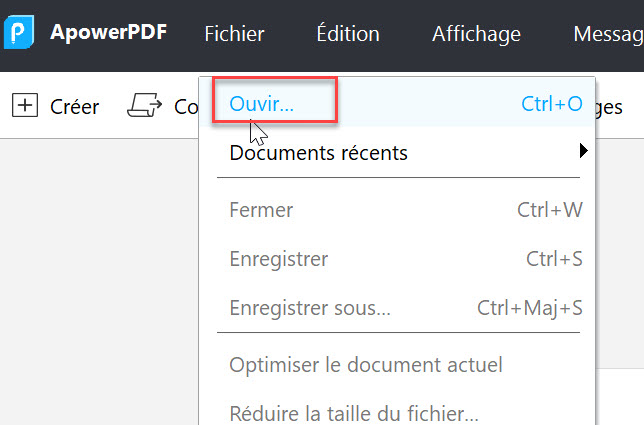
- Choisissez ensuite le texte en surbrillance que vous souhaitez supprimer ;
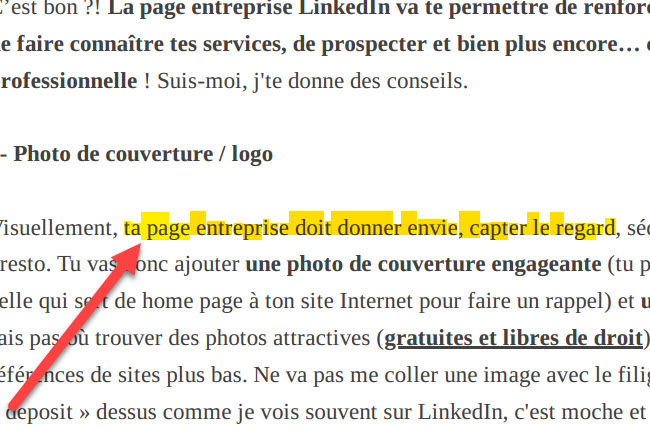
- Une fois cela fait, appuyez sur le bouton Supprimer de votre clavier pour supprimer et appuyez sur « Enregistrer sous… » sous l’onglet « Fichier » pour enregistrer vos réglages ;
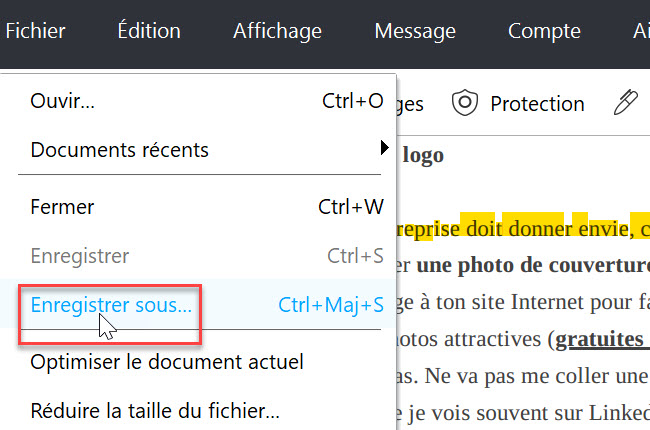
Avantages
- Utilisation illimitée avec également une taille de fichier illimitée.
- Il dispose d’une interface outil très intuitive que même un débutant peut l’utiliser sans hésitation.
Les inconvénients
- Vous ne pouvez pas télécharger depuis le stockage cloud, car il s’agit d’une application de bureau.
SodaPDF

Une autre solution que vous pouvez utiliser pour supprimer le surlignage sur un PDF est SodaPDF. Il s’agit d’une application de bureau qui est également utile pour gérer les documents PDF. Vous supprimez simplement le texte en surbrillance par sa fonction d’édition, choisissez simplement les textes en surbrillance indésirables et en quelques clics simples, il sera supprimé définitivement. Mais cela ne s’arrête pas là. Il offre également une grande sécurité, une collaboration et sa nouvelle fonctionnalité conçue pour augmenter votre productivité. Cela dit, voici l’étape sur la façon de supprimer les textes en surbrillance facilement.
- Téléchargez et installez le logiciel ;
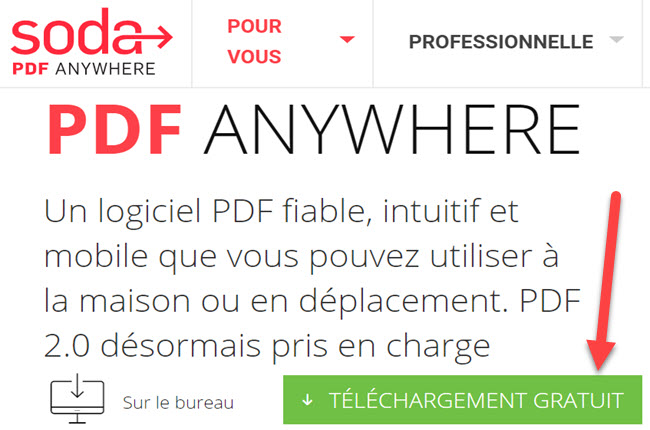
- Ouvrez l’application et cliquez sur « Open PDF » pour télécharger un fichier ;
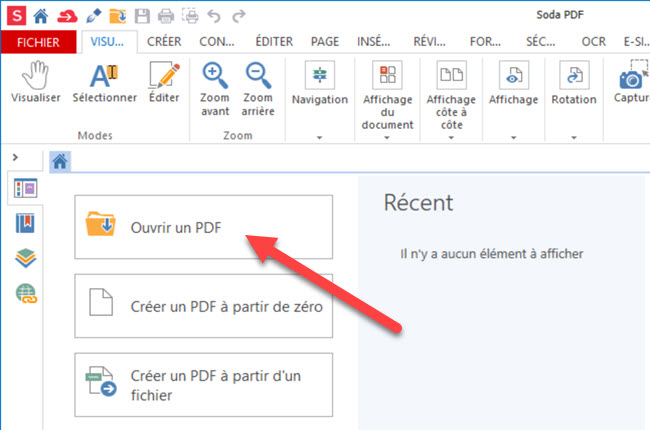
- Cliquez sur l’onglet « Editer » et choisissez la surbrillance que vous souhaitez supprimer ;
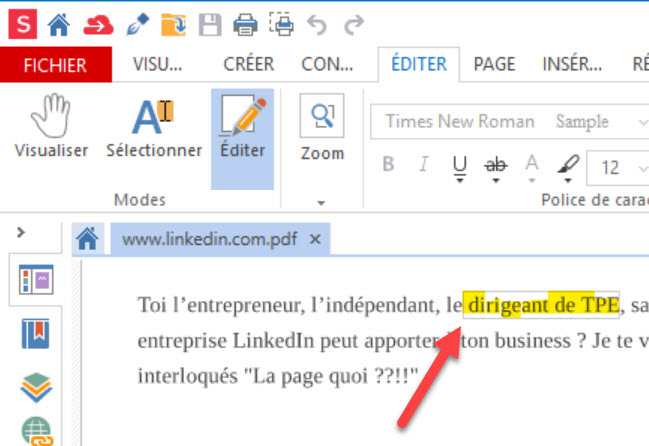
- Cliquez avec le bouton droit de votre souris et choisissez le bouton « Supprimer » pour supprimer la surbrillance dans le PDF ;
- Enregistrez votre fichier en cliquant simplement sur « Enregistrer sous » sous l’onglet « Fichier ».
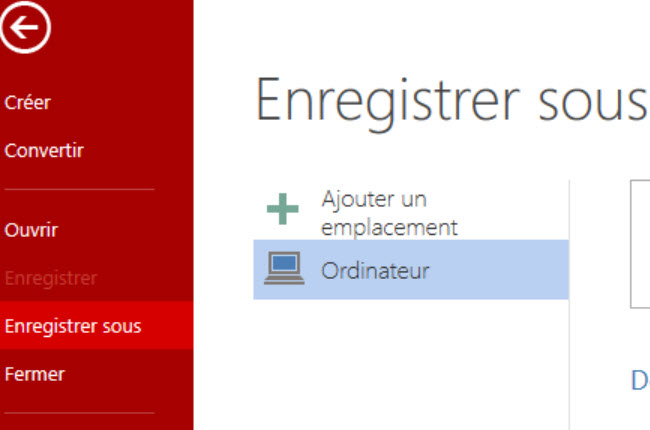
Avantages
- Un excellent outil pour supprimer le surlignage sur un PDF et également pour mettre en évidence le texte.
- Une solution parfaite à utiliser pour traiter des PDF.
Les inconvénients
- Le logiciel de bureau se bloque parfois pour vous faire perdre votre temps.
PDF Pro
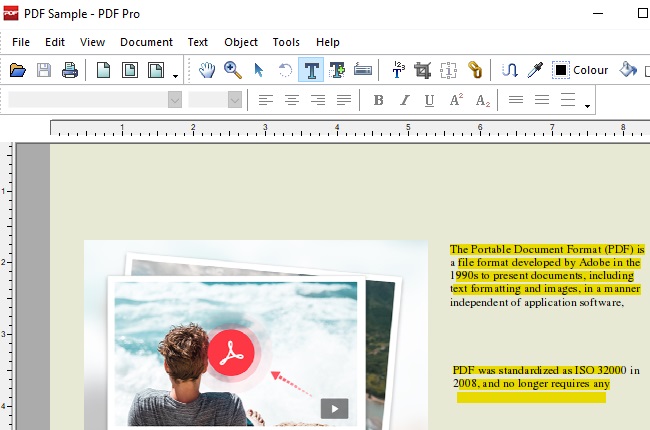
PDF Pro est un logiciel conçu pour les PDF. Il dispose d’une solution Web et d’un outil de bureau. En utilisant sa solution de bureau, vous pouvez facilement supprimer les objets indésirables de votre PDF comme le texte, l’image, la signature et, bien sûr, le texte en surbrillance. Fondamentalement, sa fonction sur la façon de supprimer le surlignage sur un PDF fait de cet outil un élément de la liste. Sa fonction d’outil objet vous permettra de redimensionner, déplacer et sélectionner. Dans ce cas, vous pouvez l’utiliser pour supprimer le texte en surbrillance que vous souhaitez effacer. De plus, vous trouverez ci-dessous les étapes détaillées sur la façon de supprimer le texte en surbrillance que vous ne souhaitez pas.
- Importez votre fichier cible en cliquant sur « Open » sous « File » ;
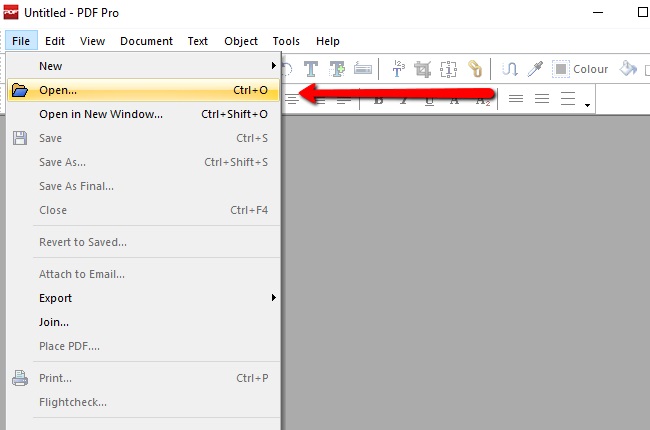
- Cliquez sur « Outil main » et choisissez vous souhaitez effacer.
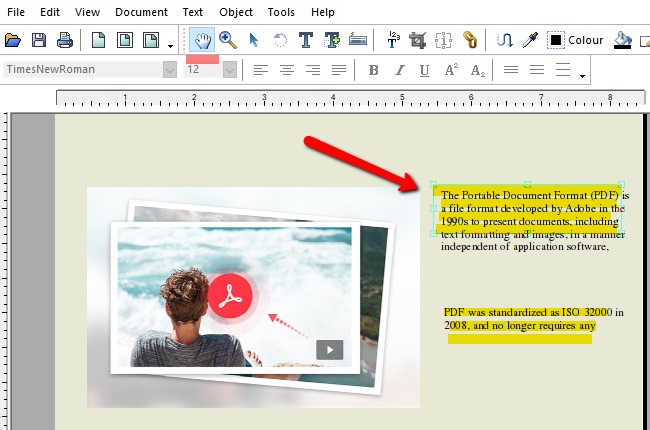
- Appuyez sur le bouton « Delete » pour supprimer la surbrillance dans le PDF ;
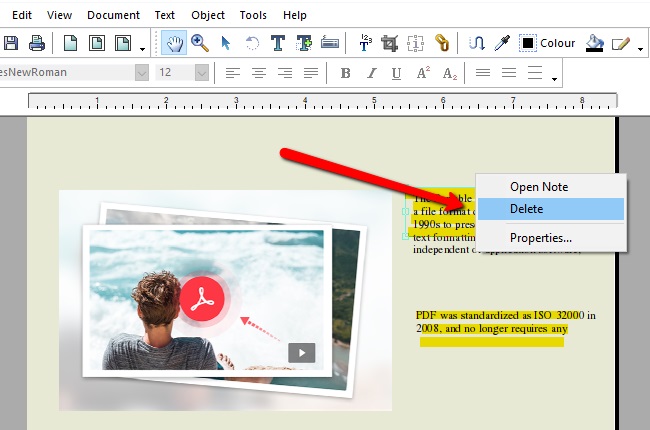
- Pour enregistrer vos ajustements, cliquez simplement sur le bouton « Save » sous l’onglet « File » ;
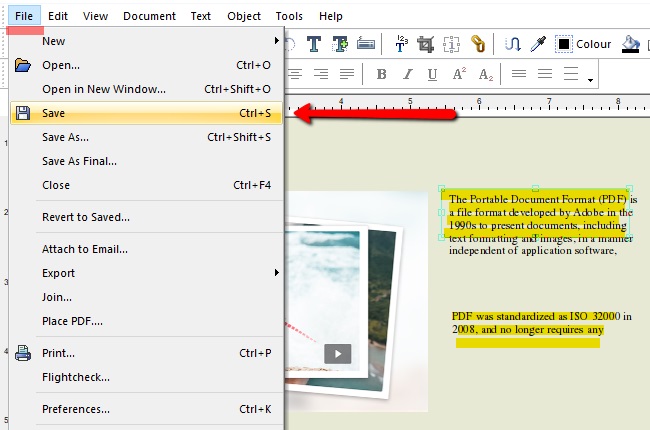
Avantages
- Vous pouvez utiliser ses fonctionnalités même s’il s’agit d’une version d’essai gratuite.
- Il a un éditeur en ligne si vous préférez l’édition en ligne.
Les inconvénients
- Il y a eu quelques retards d’édition sur sa dernière mise à jour.
Supprimer facilement tous les faits saillants
Foxit
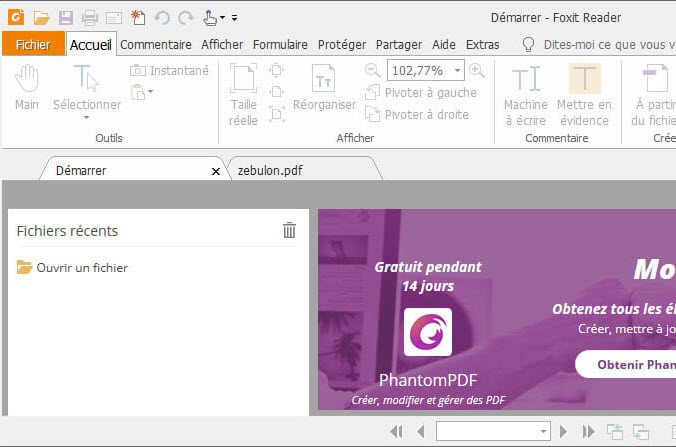
Voulez-vous supprimer rapidement tous les textes en surbrillance au format PDF? Foxit pourrait être le bon outil pour vous. Vous pouvez suivre ces quelques étapes simples pour supprimer tous les faits saillants du PDF. Tout d’abord, ouvrez le panneau des commentaires sur le côté gauche de l’interface de l’outil et choisissez le type que vous souhaitez trier. Cliquez sur le signe de surbrillance + et les textes de surbrillance apparaîtront automatiquement dans la partie inférieure du panneau, puis en utilisant le bouton droit de votre souris sur ces commentaires en surbrillance et appuyez sur le bouton «Supprimer» pour supprimer le surlignage sur un PDF. Pour en savoir plus sur cet outil, vous pouvez l’installer et l’essayer.
Avantages
- Il vous permet de créer et d’éditer des PDF avec sa version gratuite sans limite.
- Il dispose d’outils d’édition professionnels.
Les inconvénients
- Nécessite des mises à jour fréquentes.
Adobe Reader XI
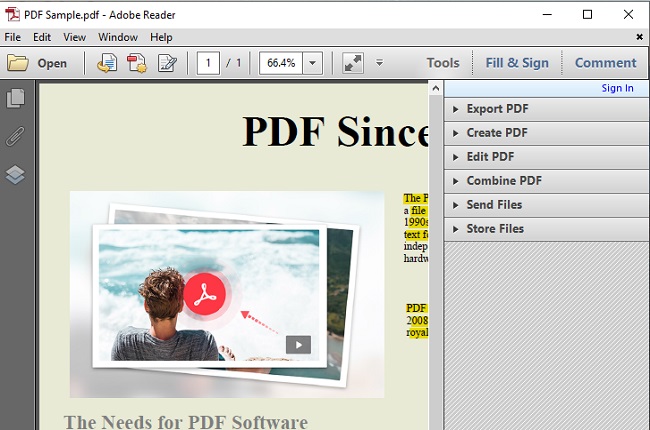
Adobe Reader XI est un logiciel que vous pouvez utiliser pour supprimer simplement tous les faits saillants du PDF en quelques secondes. ouvrez simplement votre fichier à l’aide de ce logiciel et cliquez sur le bouton de commentaire dans le coin supérieur droit de l’interface de l’outil, puis tout le texte en surbrillance apparaîtra sous la zone de liste de commentaires, appuyez sur Maj + fin pour sélectionner tous les surlignages et appuyez sur le bouton de clic droit de votre souris et choisissez le bouton Supprimer. De cette façon, il supprimera définitivement tout le texte en surbrillance sélectionné en quelques clics.
Avantages
- Il vous permet de supprimer le surlignage sur un PDF sans pointer chaque texte en surbrillance.
- Cet outil vous permet de gérer de gros fichiers.
Les inconvénients
- Il nécessite une grande taille de stockage sur votre appareil et très cher.
Comparaison
| Solution | Peut accueillir des fichiers de grande taille | Facilité d’utilisation pour supprimer le texte en surbrillance | Convivial surtout pour les débutants | Compatibilité sur différents OS |
| ApowerPDF | ✔ | ✔ | ✔ | ✔ |
| Soda PDF | ✔ | ✘ | ✔ | ✔ |
| PDF Pro | ✔ | ✔ | ✘ | ✔ |
Conclusion
Toutes les solutions écrites ci-dessus sont excellentes et ont leurs propres moyens pour supprimer la surbrillance du PDF. Cependant, certains outils sont chers tandis que d’autres sont bon marché mais avec un outil limité. Surtout, si vous cherchez un moyen très simple et rapide de supprimer le texte en surbrillance, il est fortement recommandé d’utiliser ApowerPDF en raison de sa manière simple et de sa maintenance à très faible coût. Vous pouvez également l’utiliser comme éditeur et convertisseur PDF au cas où vous souhaiteriez modifier certains de vos documents PDF.



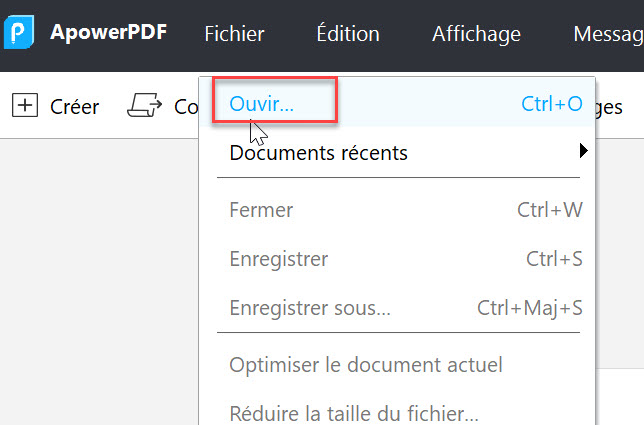
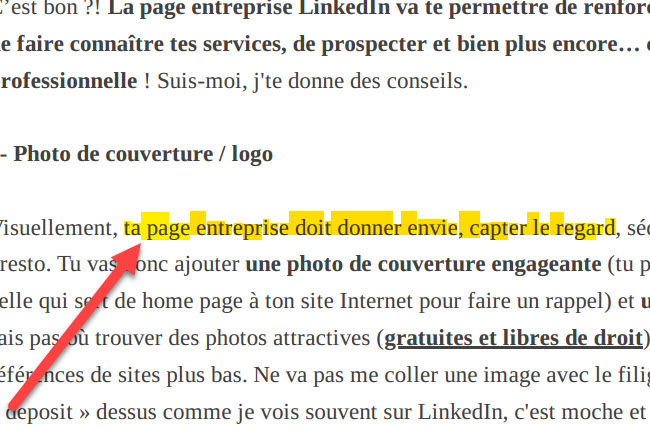
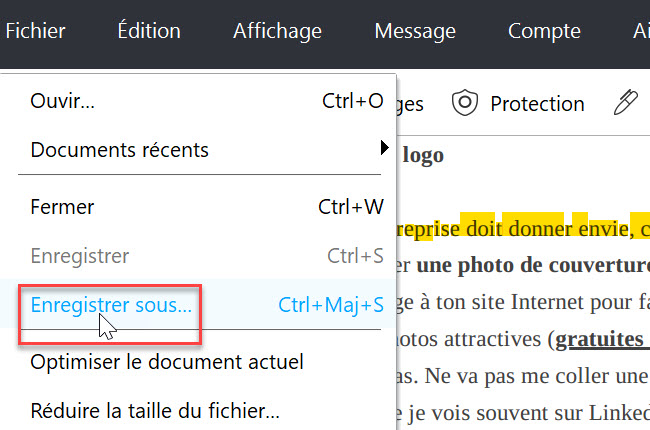
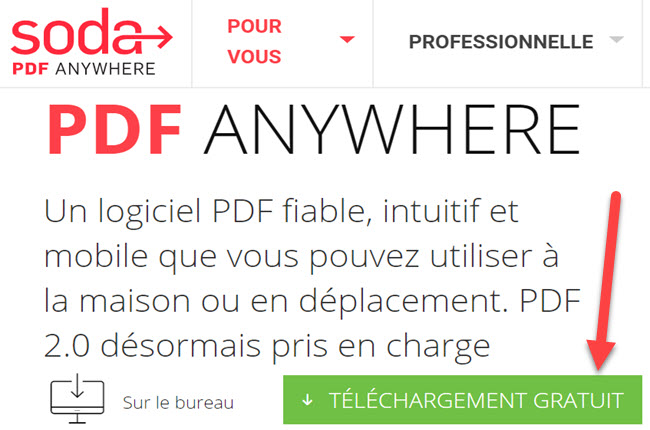
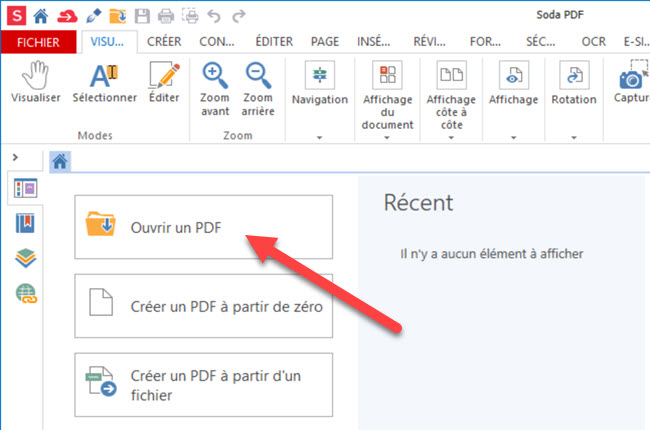
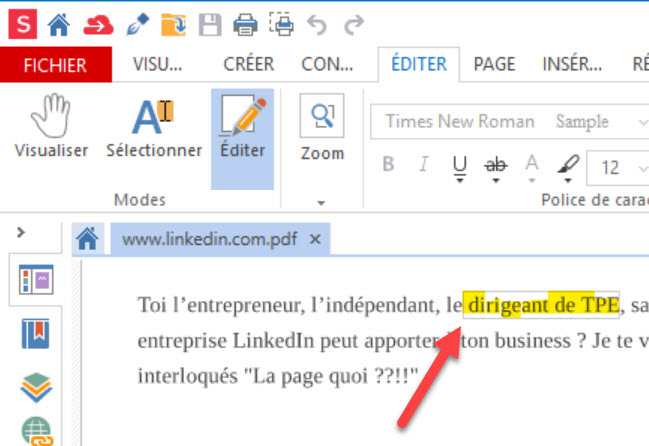
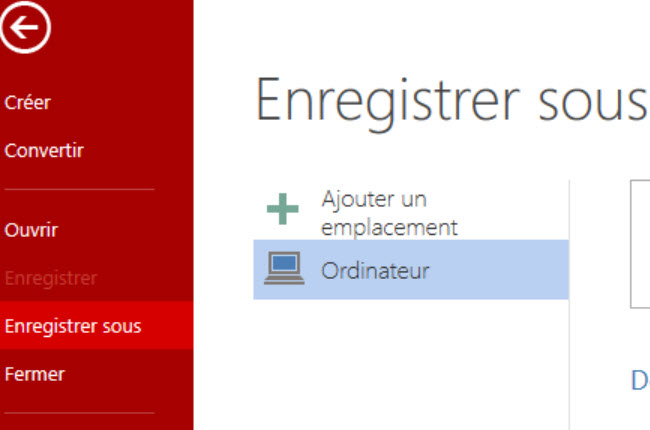
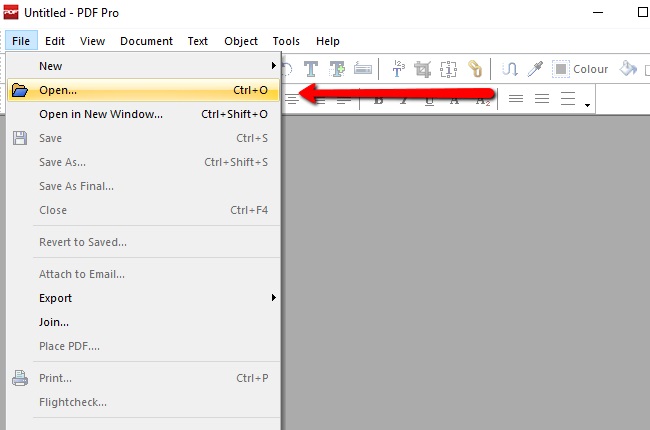
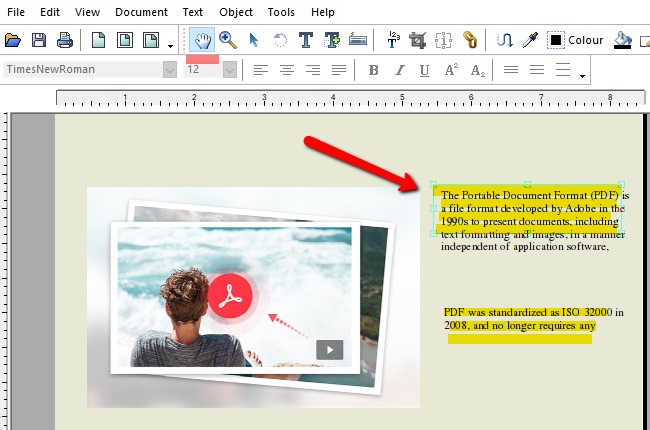
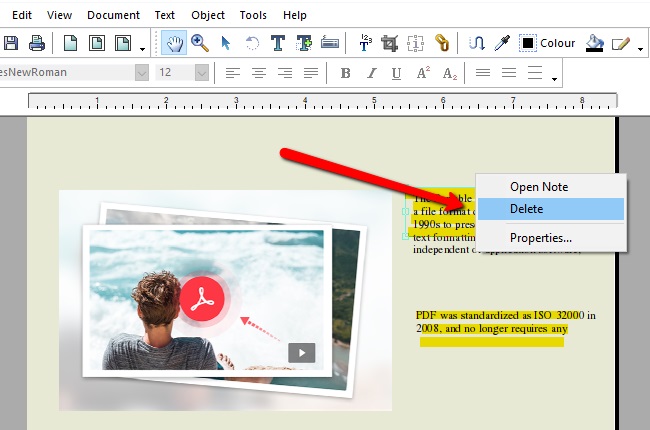
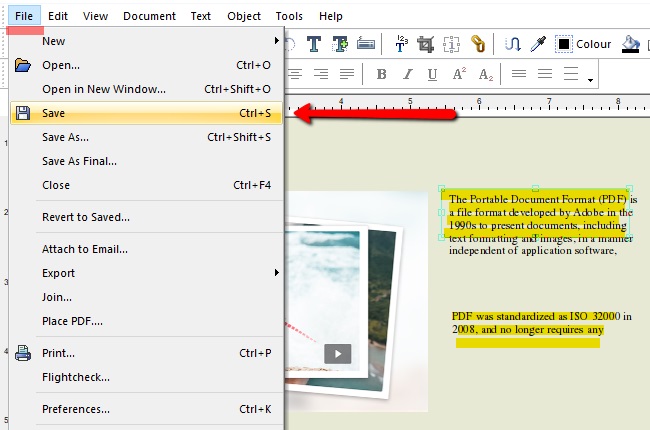
Laissez un commentaire